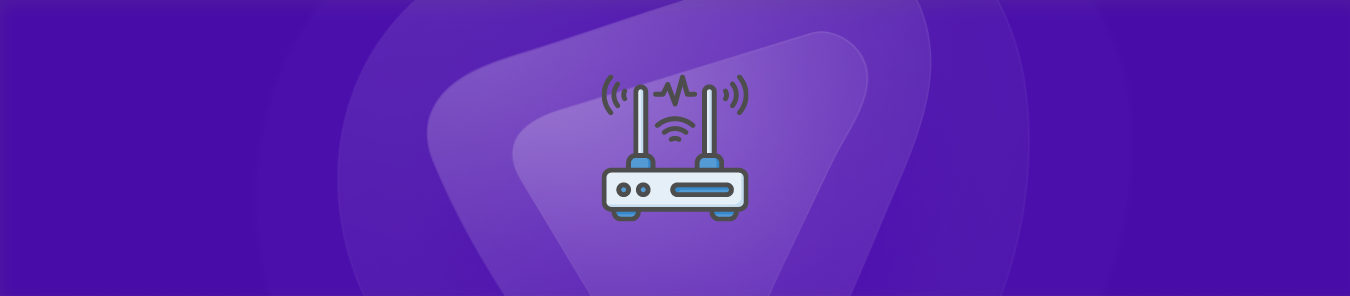Port Forwarding é um processo simples, no entanto, um pequeno problema pode se transformar em um grande problema para você. Hoje, discutiremos alguns dos problemas mais comuns e suas correções que você pode encontrar durante o Port Forwarding.
Antes de prosseguirmos e discutirmos os problemas, vamos saber algumas coisas sobre o Port Forwarding.
Port Forwarding: É um processo no qual o tráfego de dados é interceptado de uma rede de computadores e redirecionado para o IP ou porta. O processo de redirecionamento pode ser iniciado pelo host ou um roteador que desempenha suas funções em diferentes tipos de configurações.
Nota: Sempre use um programa de teste de porta antes de prosseguir para resolver seus problemas. Um programa de teste de porta mostrará todos os IPs de trabalho do seu computador para que você possa começar a corrigir os problemas.
Saiba mais sobre encaminhamento de portas .
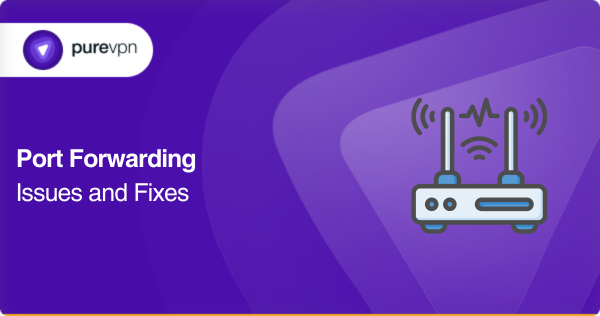
Problema 1: Firewall em diferentes sistemas operacionais
Pode parecer estranho para você, mas há muitos usuários que nem percebem que os firewalls são pré-instalados em seus sistemas operacionais e estão sendo executados em segundo plano.
A maioria dos softwares antivírus tem um recurso de firewall adicional que às vezes bloqueia os pop-ups e interrompe a conexão. Seu roteador também funciona como um firewall protegendo você de conexões indesejadas.
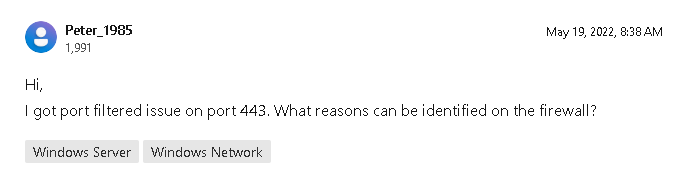
Fonte:
Microsoft
Você pode desinstalar seu firewall adicional se estiver enfrentando problemas semelhantes. Observe que os drivers de um firewall podem ficar para trás após o processo de desinstalação, o que exigirá que você os desinstale separadamente.
Problema 2: Firewall do Windows quebrado
Um firewall desabilitado pode causar mais problemas para você se não estiver funcionando corretamente ou não estiver atualizado. Você precisa ter pelo menos um firewall que proteja sua presença online.
Problema 3: Vários roteadores
Conectar seu dispositivo a mais de um roteador pode criar problemas ao encaminhar portas. A primeira coisa que você precisa fazer é fazer login no seu roteador e anotar o endereço IP exibido lá. Descubra seu endereço IP aqui .
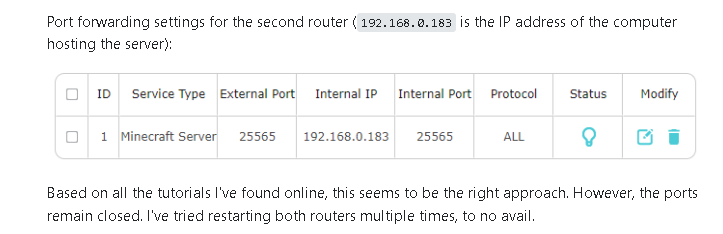
Fonte:
Superusuário
Após escrever seu endereço IP, você precisa fazer login no seu primeiro roteador e procurar pela página DMZ. Você precisa digitar seu endereço IP na página DMZ e atualizar suas configurações. As novas configurações redirecionarão todas as conexões do primeiro roteador para o segundo, para que você possa deixar todas as configurações funcionarem por meio de um único roteador.
Problema 4: Mesma porta em várias regras
Seu roteador pode pular a verificação se uma porta já está em uso de qualquer outra regra de encaminhamento ou não. Quando duas regras de encaminhamento de porta usam a mesma porta, isso não funcionará.
É um problema comum e pode ser resolvido removendo qualquer uma das duas regras que estão ativamente conectadas à mesma porta.
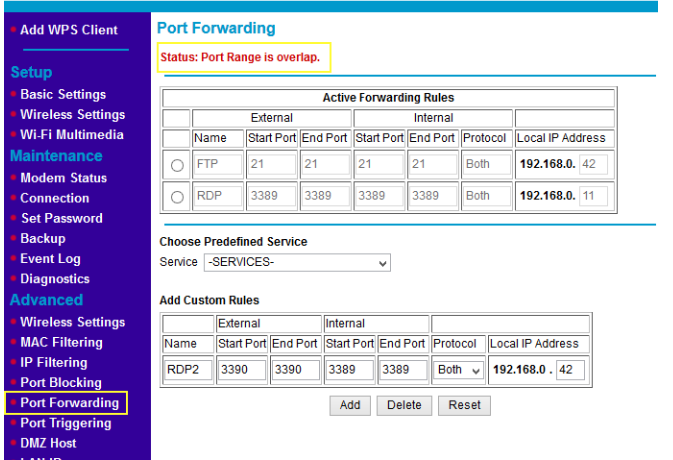
Fonte: Imagens do Google
Problema 5: DMZ está interrompendo
A maioria das pessoas não percebe que a página DMZ é a razão pela qual elas não estão preparando sua regra de encaminhamento de porta. A DMZ abre todas as regras de porta e não pode trabalhar com uma regra de encaminhamento de porta. Se você tentou todas as outras resoluções, então você deve verificar se sua DMZ está habilitada ou não.
Você precisará desabilitar a DMZ se quiser que uma regra de encaminhamento de porta funcione.
Problema 6: Escolhendo o nome errado do computador
Você pode ter observado que há muitos roteadores que funcionam listando o nome do computador em vez do endereço IP. Ele pode criar vários nomes de computador da sua rede que representam diferentes endereços IP. Você precisa reiniciar seu roteador para remover as entradas extras da lista.
Se você ainda estiver enfrentando algum problema, tente verificar qual está funcionando para você e remover as outras entradas manualmente.
Problema 7: NAT duplo
Você pode encontrar um problema chamado Double NAT. Isso geralmente ocorre quando você está usando vários roteadores ou uma combinação de um modem e um roteador, como em cascata. O conflito entre o NAT de ambos os roteadores pode dificultar o encaminhamento de porta. A solução é reconfigurar a configuração de rede, o que eliminaria um dos NAT.
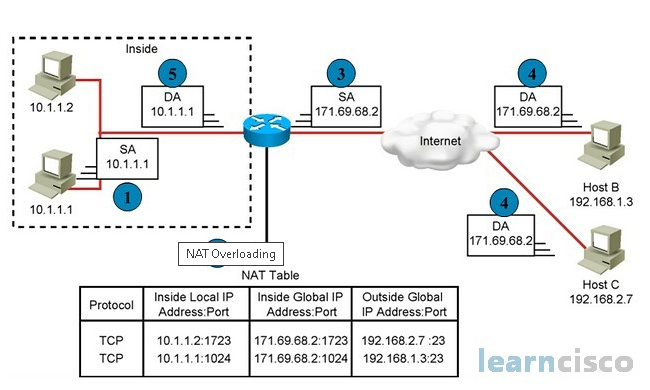
Problema 8: Incompatibilidade UPnP
O mapeamento de portas do roteador é feito pelo UPnP, que atua como um protocolo para automatizar o encaminhamento de portas. O problema ao configurar o encaminhamento de portas ocorre quando seu roteador é incompatível com UPnP. Isso funcionaria quando você encaminhasse portas manualmente.
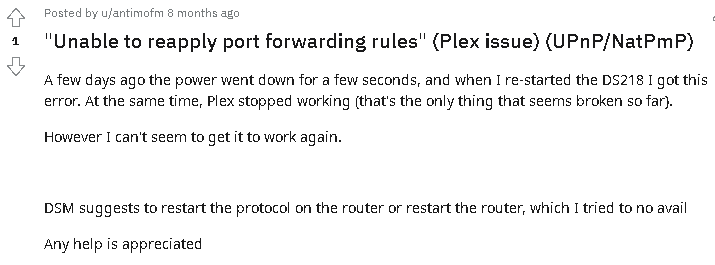

Problema 9: Endereço IP dinâmico
Se você tiver um IP dinâmico, isso também pode criar um problema ao configurar o encaminhamento de porta. Isso ocorre porque seu IP externo deve corresponder à regra de encaminhamento de porta. Você pode usar IP dedicado para esse propósito.
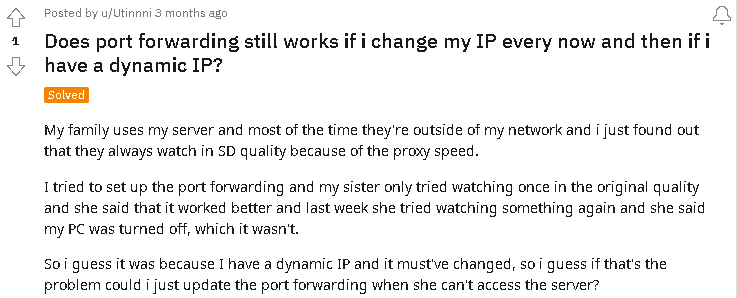

Ferramentas para verificar problemas no encaminhamento de portas com ferramentas online
- Scanners de porta: Eles verificam se uma porta específica está aberta ou fechada na sua rede. Usando uma ferramenta de escaneamento de porta , você pode testar se a porta que está tentando encaminhar está acessível ou bloqueada. Se a porta parecer fechada, isso pode indicar um problema com sua configuração de encaminhamento de porta.
- Ping: Pense em “ ping ” como uma forma de perguntar “Ei, você está aí?” para um dispositivo na rede. Você pode verificar se ele responde enviando um comando ping para o endereço IP do dispositivo que você deseja alcançar. Se você receber respostas, significa que o dispositivo está acessível. Se não, pode haver um problema com a conexão ou o endereço IP nas suas configurações de encaminhamento de porta.
- Traceroute: Ao executar um comando traceroute , você pode identificar os roteadores ou saltos de rede ao longo do caminho para um dispositivo de destino. Isso ajuda a rastrear onde o problema de encaminhamento de porta pode estar ocorrendo.
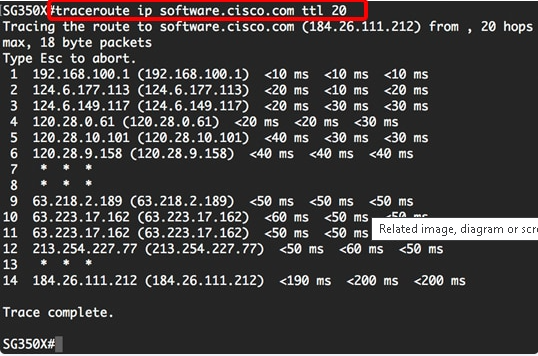
Fonte:
CISCO
-
Testadores de encaminhamento de porta:
Os testadores de encaminhamento de porta são como ferramentas especiais que verificam se uma porta específica está acessível pela internet. Essas ferramentas tentam estabelecer uma conexão com a porta que você deseja testar. Se a porta estiver acessível, seu encaminhamento de porta está configurado corretamente. Caso contrário, pode haver um problema com sua configuração. - Interface de administração do roteador: A interface de administração do roteador é como um centro de controle para seu roteador. Ao acessá-la por meio de um navegador da web, você pode revisar e ajustar suas configurações de encaminhamento de porta. Procure por quaisquer mensagens de erro ou sinais de configuração incorreta que possam explicar o problema.
-
Wireshark:
O Wireshark é como uma máquina de raio-X para tráfego de rede. Ele captura e analisa os pacotes de dados que fluem pela sua rede. Ao examinar os dados do pacote, você pode identificar quaisquer anomalias ou erros que afetem seu encaminhamento de porta. O Wireshark pode fornecer insights detalhados sobre a comunicação entre seu dispositivo e o destino, ajudando você a identificar quaisquer problemas.
- Testadores UPnP (Universal Plug and Play): Os testadores UPnP são como ajudantes que verificam se seu roteador suporta UPnP e está funcionando corretamente. O UPnP permite que dispositivos em sua rede configurem o encaminhamento de porta sem configuração manual automaticamente. Um testador UPnP pode verificar se o UPnP está habilitado e se está configurando com sucesso as regras de encaminhamento de porta necessárias.
- Fóruns e comunidades on-line: Fóruns e comunidades on-line são como locais de reunião onde as pessoas discutem vários tópicos, incluindo problemas de encaminhamento de porta. Participar dessas comunidades e compartilhar seu problema pode fornecer insights e soluções de outras pessoas que enfrentaram desafios semelhantes. Você pode fazer perguntas, compartilhar suas experiências e receber orientação para solucionar e resolver seus problemas de encaminhamento de porta.
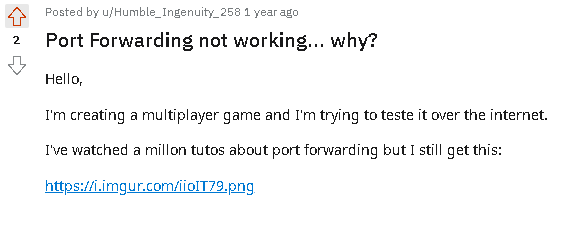
Fonte:
Usuário do Reddit
Limitações e problemas ao encaminhar portas em dispositivos móveis
Quando se trata de encaminhamento de porta em dispositivos móveis, há algumas coisas a considerar:
Redes celulares
Dispositivos móveis frequentemente se conectam à internet por meio de redes celulares fornecidas pela sua operadora de serviços móveis. Devido à maneira como essas redes funcionam, geralmente não é possível executar o encaminhamento de porta tradicional em dispositivos móveis conectados a redes celulares.
Suponha que você precise de recursos de encaminhamento de porta para certos aplicativos ou serviços em seu dispositivo móvel. Nesse caso, você pode precisar entrar em contato com sua operadora de rede móvel e discutir opções possíveis, como obter um endereço IP público ou estático.
Redes WiFi
Quando você conecta seu dispositivo móvel a uma rede WiFi em casa, no trabalho ou em locais públicos, o encaminhamento de porta é semelhante ao de outros dispositivos conectados a essa rede WiFi.
Para configurar o encaminhamento de porta no seu dispositivo móvel, você precisará acessar a interface de administração do roteador WiFi.
- Abra um navegador da web no seu dispositivo móvel e digite o endereço IP do roteador (como um endereço de site) para acessar as configurações do roteador.
- Efetue login no roteador usando as credenciais fornecidas (geralmente encontradas no roteador ou pelo administrador da rede).
- Procure as configurações de encaminhamento de porta na interface do roteador e siga as instruções para configurar as regras de encaminhamento de porta desejadas.
- Certifique-se de inserir o endereço IP interno correto do seu dispositivo móvel e especificar os números de porta e protocolos apropriados.
O encaminhamento de porta em dispositivos móveis pode ser restrito por vários motivos. Vamos dar uma olhada em algumas restrições comuns que você pode encontrar:
NAT de nível de operadora (CGNAT)
Quando você usa dados móveis, sua operadora de rede móvel atribui ao seu dispositivo um endereço IP privado para salvar endereços IP públicos. Isso pode dificultar a configuração do encaminhamento de porta tradicional porque vários dispositivos compartilham o mesmo endereço IP público, e o acesso direto da internet ao seu dispositivo é restrito. Como resultado, pode não ser possível encaminhar portas diretamente para seu dispositivo móvel em uma rede celular.
Saiba mais: O que é CGNAT?
Políticas de operadoras de rede móvel (MNO)
Às vezes, as operadoras de rede móvel têm restrições para proteger a segurança e a estabilidade de suas redes. O encaminhamento de porta pode ser limitado ou bloqueado completamente para evitar potenciais riscos de segurança ou garantir o uso justo dos recursos de rede.
As MNOs geralmente priorizam serviços para uso móvel diário, o que significa que recursos avançados como encaminhamento de porta podem não estar disponíveis.
Acesso administrativo limitado
Os dispositivos móveis são projetados com facilidade de uso e segurança em mente, o que significa que eles geralmente têm acesso administrativo limitado às configurações de rede. Ao contrário dos roteadores tradicionais, os sistemas operacionais móveis priorizam a simplicidade e podem não fornecer opções extensas para configurar recursos avançados de rede, como encaminhamento de porta. Isso pode tornar desafiador executar o encaminhamento de porta diretamente no próprio dispositivo móvel.
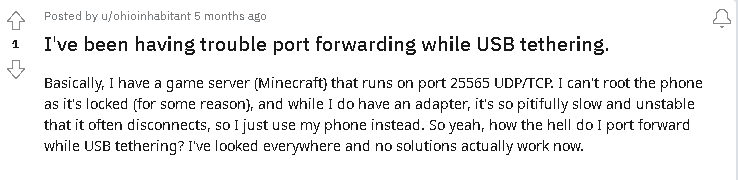

Limitações da rede WiFi
Quando conectados a redes WiFi controladas por roteadores, os dispositivos móveis enfrentam restrições semelhantes às de outros dispositivos na rede. No entanto, a capacidade de configurar o encaminhamento de porta depende das configurações e permissões concedidas pelo administrador da rede WiFi. Se você tiver acesso administrativo ao roteador WiFi, normalmente poderá configurar o encaminhamento de porta como faria com outros dispositivos.
Alguns problemas de conexão específicos do jogo e correções por meio do encaminhamento de porta
| Jogos | Problemas | Soluções |
| Chamada à ação | Restrições de “Tipo NAT” ou NAT moderado/estrito podem causar problemas de conectividade e limitar sua capacidade de participar ou hospedar jogos. | Encaminhe as portas necessárias para Call of Duty, como TCP 3074 e UDP 3074, para o endereço IP do seu dispositivo de jogo. Isso melhora a conectividade e ajuda a atingir um tipo de NAT “Aberto”. Verifique a documentação oficial do jogo ou os recursos de suporte para números de porta específicos. |
| Fortnite | Dificuldade em participar de grupos de amigos ou encontrar desconexões frequentes durante o jogo. | Encaminhe as portas UDP 5222-5223 e 9000-9999, que são comumente usadas pelo Fortnite. Além disso, certifique-se de que o firewall do seu roteador não esteja bloqueando o tráfego do jogo. Habilitar o UPnP nas configurações do seu roteador também pode ajudar a gerenciar automaticamente o encaminhamento de portas para o Fortnite. |
| Minecraft | Amigos não conseguem entrar no seu servidor Minecraft ou estão com atraso e latência. | Encaminhe a porta TCP/UDP 25565 (porta padrão do Minecraft) para o endereço IP interno do seu servidor. Confirme se o software do seu servidor está configurado corretamente e se nenhum firewall ou software de segurança no seu computador ou roteador está bloqueando o tráfego necessário. |
| Mundo de Warcraft | Desconexões frequentes ou alta latência (lag) durante o jogo. | Encaminhe as portas TCP 1119, 1120 e 3724, bem como as portas UDP 3724, 5060, 5062 e o intervalo 12000-64000. Além disso, verifique se há alguma configuração de firewall ou software de segurança que possa interferir no tráfego de rede do jogo. |
| Vigilância | Experimentando “ping alto” ou perda de pacotes, resultando em jogabilidade lenta ou desconexões. | Encaminhe as portas TCP 1119, 3724 e as portas UDP 5060 e 5062, bem como o intervalo específico de portas UDP do jogo indicado na documentação do Overwatch. Também é recomendado desabilitar quaisquer aplicativos que exijam muita largura de banda ou downloads em execução em segundo plano. |
| Liga dos lendários | Apresentando alta latência (ping) ou desconexões frequentes durante o jogo. | Encaminhe a porta TCP 2099, as portas UDP 5000-5500 e a porta UDP 8393. Além disso, desabilitar quaisquer aplicativos em segundo plano que consumam largura de banda da rede pode ajudar a melhorar a estabilidade da conexão. |
| PUBG | Dificuldade em se conectar a servidores ou encontrar lentidão na rede. | Encaminhe a porta TCP 27015 e as portas UDP 27000-27030. Além disso, certifique-se de que seu firewall ou software antivírus não esteja bloqueando o tráfego de rede do jogo. Habilitar o UPnP também pode ser útil para encaminhamento automático de porta. |
| Lendas do Apex | Experimentando “elástico” ou picos repentinos de lag durante as partidas. | Encaminhe a porta TCP 1024-1124 e a porta UDP 5004, bem como a porta UDP 49152-65535. Também é recomendado desabilitar quaisquer aplicativos ou downloads que exijam muita largura de banda e que possam afetar o desempenho da rede do jogo. |
| Série FIFA | Não é possível conectar-se a partidas multijogador online ou a jogabilidade está inconsistente. | Encaminhe a porta TCP 3659 e as portas UDP 3659, 9570 e 9000-9999. Além disso, verifique as configurações de Qualidade de Serviço (QoS) do seu roteador e priorize o tráfego do jogo para melhor desempenho da rede. |
| Rainbow Six Cerco | Desconexões frequentes, ping alto ou ocorrência de “códigos de erro” durante a combinação. | Encaminhe a porta TCP 3074 e as portas UDP 6015, 10000-10099 e 3074. Verifique se o firmware do seu roteador está atualizado e considere habilitar o UPnP para encaminhamento automático de portas. |
Fonte: Reddit
Algumas dicas para você continuar
- Nunca desligue o Firewall do Windows
Há muitas pessoas que acham que um firewall não tem utilidade, mas ele pode ajudar a resolver problemas de encaminhamento de porta. Você deve sempre mantê-lo ligado, pois há casos em que as pessoas não conseguem acessar as portas após desligá-lo.
- Execute verificações regulares de vírus
Um vírus pode danificar seriamente seu dispositivo. Você deve sempre manter seu antivírus em execução para verificações de vírus e resolvê-los de acordo com os relatórios. Alguns vírus em seu sistema podem sequestrar sua rede e restringir seu encaminhamento de porta.
- Reinicie o roteador após uma atualização
Você pode pensar que isso não fará nenhuma mudança, mas alguns roteadores precisam ser reiniciados depois que você altera as configurações. YouDisabling pode não ser adequado para as configurações atuais do seu roteador. Você pode reinicializar rapidamente desconectando e conectando o cabo de alimentação ao seu roteador.
- Mantenha sua rede atualizada
Bugs são uma coisa regular que pode acontecer no seu sistema ou no seu roteador. Você deve procurar regularmente por atualizações que possam resolver o seu problema.
Como o PureVPN pode ajudar você a corrigir problemas de encaminhamento de porta?
Você deve estar cansado de problemas frequentes que geralmente ocorrem quando você encaminha portas manualmente. Algumas VPNs também não garantem acesso confiável às portas. Com o PureVPN, você pode sair limpo enquanto atinge todos os seus objetivos de encaminhamento de portas.
O complemento Port forwarding ajuda você a barrar todas as restrições, abre portas, define as barras para jogos incríveis, ajuda em videochamadas, permite seu trabalho remoto eficiente e nunca o expõe. Então, por que esperar?
Obtenha o complemento PureVPN Port Forwarding
As correções e dicas que discutimos aqui devem ajudar você a resolver a maioria dos problemas de encaminhamento de porta que você está enfrentando. Atualizaremos você com mais algumas perguntas e suas correções no futuro.
Confira todas as dicas e correções mais recentes para seus problemas de encaminhamento de porta na mesma página.
Em poucas palavras,
O encaminhamento de porta nos ajudou de muitas maneiras, abrindo caminho para aprimorar nossa experiência na internet. Podemos enfrentar desafios enquanto colhemos seus benefícios. Ao abordar os obstáculos, somos imparáveis ​​para otimizar nossa estabilidade de rede e desfrutar de uma experiência inigualável.
Obtenha a PureVPN como sua parceira digital para experimentar o que você deseja em termos de encaminhamento de portas.
Perguntas frequentes
Não. O encaminhamento de porta não se limita apenas à rede local.
Há muitas razões pelas quais o encaminhamento de porta não funciona. Algumas delas são:
Problemas de firmware do roteador
UPnP desabilitado
Portas conflitantes
Dual NAT e muitas outras.
O encaminhamento de porta não deve parar sozinho depois de algum tempo, mas você pode verificar por alguns motivos, como reinicialização do roteador
IP dinâmico, restrições do ISP, alterações de software , instalação de atualizações.
Aqui está o caminho
Verifique as configurações de encaminhamento de porta no seu roteador para garantir que estejam corretas.
Teste a conexão interna acessando o dispositivo/serviço dentro da sua rede.
Teste a conexão externa usando um dispositivo externo ou uma ferramenta de verificação de porta online.
Verifique se as configurações do firewall permitem conexões de entrada nas portas encaminhadas.
Se qualquer uma dessas etapas indicar um problema, pode ser necessária mais solução de problemas ou assistência.
O principal motivo para o encaminhamento de porta não funcionar no Windows 10 são as restrições do firewall. Se você resolveu esse problema, considere o guia acima.